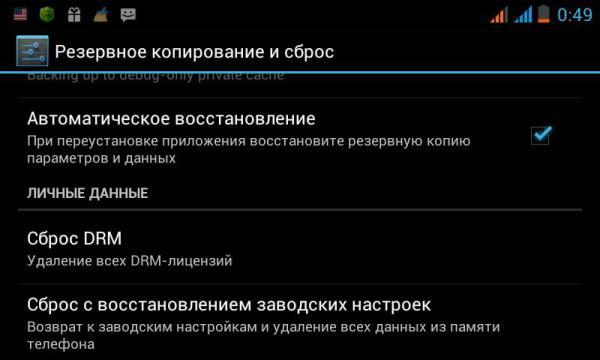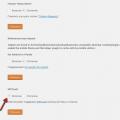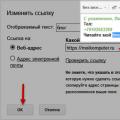Hard Reset у прямому перекладі означає жорстке перезавантаження. Користувач звертається до даним методомребута системи у різних випадках. В основному, коли висне система, забутий графічний ключ або пароль. Тепер ми розберемося, як зробити hard resetна планшеті, але перед цим слід нагадати, що всі особисті дані та персональні налаштування будуть знищені. Щоправда, є деякі типи планшетів (навіть на Windows RT), де передбачено спеціальні сховища для особистих параметрів користувача. Так, в ASUS це передбачає технологія "Flash Disc" (не плутати з флешкою або звичайною внутрішньою пам'яттю), а HP - iPAQ File Store. Знову ж таки, таких пристроїв не багато.
Кнопка Reset та все, що її стосується
Отже, у вас є reset кнопкана планшеті. Левова частка людей її вважають кнопкою Hard Reset. Насправді це не так. В основному її дія зводиться до звичайного перезавантаження гаджета і дуже рідко до скидання до заводських налаштувань. При цьому останнє вам не гарантоване. Планшет може перейти просто в режим тестування. Все ж таки нею потрібно скористатися, якщо у вас просто завис планшет або як першим способом допомоги. Щоправда, тут є маленька заковика. Вже три роки майже всі виробники від неї відмовилися, виходячи від не практичності її використання. Завдання можна здійснити іншими кнопками, тому винесення окремої кнопки не є логічним.

Кнопка Reset завжди знаходиться всередині пристрою. Для доступу до неї передбачений отвір розміром 1-1,5 мм. Зроблено це, щоб уникнути випадкового натискання. Робити "Скидання" потрібно при увімкненому пристрої. Затисніть кнопку тонким предметом (шпилька, зубочистка) на 2-5 сек.
Як скинути планшет до заводських налаштувань
Скидання настройок відбувається дуже просто і не зрозумілий страх деяких користувачів, пов'язаний із цим процесом. Не потрібно розглядати скидання лише у плані ремонту чи відновлення системи. Іноді він необхідний, наприклад, для продажу гаджет третім особам. Навіщо їм бачити ваші контакти, дані соцмережі, навіть запити пошуку Google? Навіщо їм мати можливість відновити (хоча іноді все одно можливо) ваші дані, мати доступ до особистих фотознімків та листування, інше. Звичайно, потрібно все скинути до первісного вигляду.
Методи скидання:
- Пряме скидання в системі – передбачає відкат пристрою до заводських установок за бажанням користувача. У цьому випадку є можливість відновлення системи. Щоправда, це не просто, потребує спеціального програмне забезпеченнята інше. В різних пристроївах опція знаходиться у параметрах або налаштуваннях пристрою. Наприклад, в Android 4 у розділі «Особисте» є меню « Резервне копіюваннята скидання». Саме в ньому є опція скидання.
- Сервісний код – деякі планшети мають набір спеціальних кодів. Створені вони для обслуговування. Як правило, це планшети з модулями GSM та/або 3G. Сам спосіб є пережитком телефонної індустрії, де сервісні кодибули невід'ємною частиною обслуговування телефону.
- Апаратне скидання - скидання планшета в режимі відновлення (RECOVERY), він же - горезвісний Hard Reset. Скидання настройок здійснюється у спеціальному режимі. Передбачається, що MID взагалі не завантажується або ці спроби безуспішні.
Інструкція з Хард-Ресету:
Отже, починаємо скидання планшета до заводських налаштувань. Повторно нагадуємо про те, що всі дані будуть знищені (тому радимо їх заздалегідь скопіювати), а планшет повернеться до вихідної точки, як ви його тільки купили.
Не варто щоразу вдаватися до Hard Reset. Є способи звичайного перезавантаження, входу в безпечному режиміта інше. Для останнього просто утримуйте обидві кнопки гучності, як почнеться завантажуватися пристрій (другий екран завантаження). На питання, як перезавантажити планшет якщо він завис, а батарею витягти неможливо, є також гаряча кнопка. Затисніть кнопку живлення на 10 секунд, що спричинить перезавантаження, в якому стані не знаходився планшет.
Як зробити Hard Reset на Android: Відео
Дата публікації: 22.05.14
Вам можуть бути корисні статті
Подякувати просто - натисніть на будь-яку з кнопок соцмереж
Коментарі
1 2 3
#24 команда Kibgdia 02.02.2017 23:29
Цитую Андрій:
Добрий день. Скидання настройок можна зробити не тільки з меню рекавері. Якщо у рекавері увійти не виходить, зробіть скидання через налаштування планшета. Увійдіть у налаштування. Знайдіть пункт "Архівація та скидання" і в ньому виберіть "Скинути параметри" (). Якщо цей варіант не виходить виконати, то спробуйте увійти в рекавері затисканням кнопки Power+ гучність (-). При затисканні гучності + планшет переходить у режим прошивки. Якщо самостійно не виходить, краще звернутися до більш досвідчених людей. Віддалено я навряд чи зможу допомогти, тому що треба бачити екран (особисто все робити), тому що на деяких моделях у меню рекавері увійти не так вже й просто (стандартні варіанти не спрацьовують). Якщо планшет не вмикається і ви через рекавері хочете відновити, це не допоможе. У такому разі взагалі треба прошивати -
Потреба відновлення заводських налаштувань (Hard Reset) на планшеті може виникнути у багатьох випадках: якщо користувач забув пароль для входу або графічний ключ, при частих збоях у роботі операційної системидевайса, при необхідності продати пристрій, попередньо видаливши всю інформацію користувача, і т.п. Процедура Hard Reset для різних ОС дещо відрізняється. Тому розглянемо, як скинути налаштування до заводських на планшеті, що працює під керуванням Androidта iOS.
Hard Reset для ОС Android
Відновити початкові налаштуванняна планшеті з встановленою системоюАндроїд можна декількома способами:
- через стандартне менюгаджета;
- за допомогою спеціальних циферно-символьних комбінацій;
- через Recovery (середовище відновлення).
Який би спосіб реанімування ви не вибрали, він призведе до видалення з девайсу всіх даних користувача: встановлених програм з усіма налаштуваннями, телефонної книги, повідомлень, нотаток тощо. При цьому файли, що знаходяться на вбудованій картці пам'яті, залишаться цілісними.
Тому перед тим як скинути налаштування, слід подбати про збереження важливої інформаціїякщо, звичайно, стан планшета дозволяє це зробити.
Особисті файли, розміщені в пам'яті телефону, необхідно просто перенести на карту SD або для більшої впевненості зберегти на комп'ютері. З додатками та іншою інформацією користувача справи інакше. Для їх копіювання вам потрібно завантажити спеціальне ПЗ (MyPhoneExplorer, MobILedit, TWRP Recoveryта ін.).
Повернення заводських налаштувань через стандартне меню
Цей спосібреанімування є найпростішим у виконанні. Однак ним можна скористатися тільки в тих випадках, якщо планшет вмикається і користувач не забув вхідний пароль, тобто є можливість увійти до меню гаджета.
Щоб скинути ОС Андроїд до заводських налаштувань, необхідно:
Деякі виробники планшетів та мобільних телефонівдля активації скидання вимагають наявності прав суперкористувача (root-доступ). Це дозволяє захистити девайс від випадкового видаленнясистемних даних
Використання циферно-символьних комбінацій
У будь-якій ОС, у тому числі й Android, відновити стандартні налаштуванняможна через спеціальні комбінації, які вводяться за допомогою цифрової клавіатури. Даний спосіб підійдеу разі, якщо користувач забув вхідний пароль (графічний ключ).
Порядок реанімування буде наступним:
- Включаємо планшет та відкриваємо цифрову клавіатуру.
- Набираємо одну з наступних комбінацій: *#*#7378423#*#*, *2767*3855#, *#*#7780#*#.
Після виконання зазначених дій гаджет автоматично обнулюється до стандартних установок.
Застосування програми Recovery
Recovery – це вбудована в ОС утиліта, що дозволяє скинути наявні налаштування до заводських навіть у випадках, якщо користувач забув пароль або девайс не включається. Для цього необхідно:
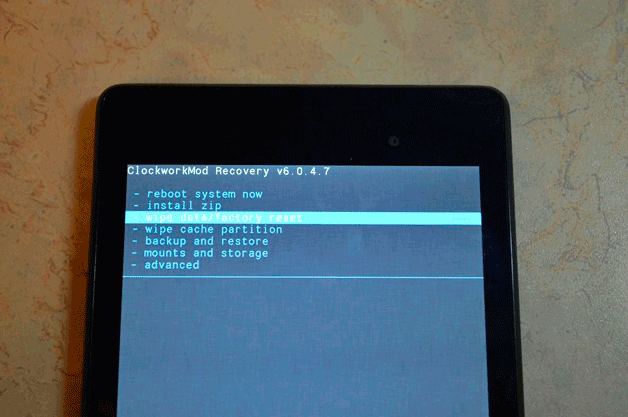
Після перезавантаження системи планшет скинеться до заводських настройок.
Відновлення заводських налаштувань на iPad
Як і у випадку з Android, скинути налаштування на планшеті під керуванням iOS також можна декількома способами:
- програмним;
- апаратним (з допомогою Recovery Mode).
Щоб відновити гаджет першим способом, необхідно знати пароль, тому що в іншому випадку система заблокує ваші дії. Тому, якщо користувач його забув, у нього нічого не вийде.
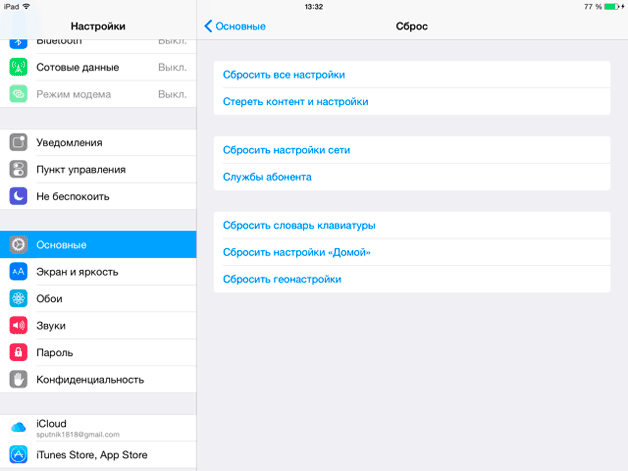
Вибравши той чи інший варіант та ввівши пароль доступу, запуститься процедура відновлення, після закінчення якої планшет повернеться до заводських параметрів.
Якщо користувач забув пароль до iPad, скинути налаштування можна програмним методом. Для цього потрібно:
- Повністю вимкнути планшет.
- За допомогою USB-шнура підключити його до ПК з встановленим додатком iTunes.
- Увійти в режим Recovery. Для цього потрібно:
- натиснути клавішу Power та утримувати її кілька секунд;
- додатково натиснути Home;
- через 10 с. відпустити Power;
- ще через 10 с. відпустити Home.
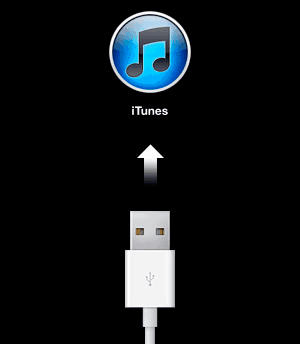
Виконавши відкат планшета до заводської прошивки, можна приступати до відновлення раніше збережених даних користувача або сміливо виставляти девайс на продаж.
Як розблокувати планшет, якщо забув візерунок або напис «Занадто багато спроб введення графічного ключа»?
Якщо Ви з якихось причин не можете ввести графічний ключ або планшет повідомляє вам, що спроби введення пароля вичерпані, не поспішайте засмучуватися. Про те, як вирішити цю проблему, здійснивши низку дій, ми зараз розповімо.
Робиться це за допомогою способу жорсткого перезавантаження або hard reset (хард ресет).
Він поверне планшет до базовим налаштуванняма значить, ваші дані на планшеті не збережуться.
Для початку витягніть з пристрою андроїд картку пам'яті та сім-карту, а потім вимкніть його. Перед нами постає завдання потрапити в системне меню. Потрібно зрозуміти, яка комбінація клавіш дозволить це зробити.
У кожного планшета вона може бути своєю. Спочатку зверніть увагу, скільки клавіш оснащено вашим пристроєм. Якщо їх мало, вам пощастило, тому що можливе поєднання буде небагато.
Пропонуємо кілька прикладів:
- зменшення гучності та кнопка включення;
- збільшення звуку та кнопка включення;
- клавіша додому внизу екрана та кнопка включення;
- збільшення звуку, зменшення звуку та кнопка включення;
- збільшення звуку, зменшення звуку, додому та кнопка включення;
- додому, зменшення звуку та кнопка включення;
- додому, збільшення звуку та кнопка включення;
- додому та кнопка включення;
Як варіант, можна спробувати поєднання, яке виключає кнопку включення Power.
Після того як вам вдасться підібрати потрібну комбінацію, напишіть, будь ласка, про неї в коментарях, вказавши назву планшета.
Якщо вдалося зайти до системного меню:
Отже, потрібні кнопки спрацювали, перед вами виникло меню Android system recovery,де ви побачите такі пункти:
- reboot system now;
- apply update from sdcard;
- apply update from cache;
- wipe data/factory reset;
- wipe cache partition;
- backup user data;
- restore user data.
На деяких моделях ви спочатку побачите міні-меню, в якому потрібно буде вибрати Recovery Mode , тільки після цього з'явиться головне Android System Recovery
Використовуючи кнопку регулювання звуку переходимо на рядок wipe data/factory resetта робимо її активною за допомогою натискання кнопки Додому. Після цих дій пристрій відправляє вас ще одне меню, де потрібно зупинити свій вибір на рядку "Yes - delete all user data"та включити її за аналогією з попереднім пунктом. У вашому планшеті почнеться не що інше, як перезавантаження. Це саме те, чого ми домагалися. Якщо перед вами знову виникло меню Android system recovery, то вибирайте рядок reboot system now. З цього моменту пристрій починає завантаження, тому потрібно просто зачекати.
Багато хто з вас цікавляться, як зробити хард ресет на планшеті Asus. У цьому посібнику ми розповімо, як ви можете скинути налаштування до заводських на своєму планшеті Asus.
Зверніть увагу, що наступні інструкціїможуть бути використані для планшетів серії Asus Transformer та Asus Memo.
Також варто нагадати, що після Хард ріже всі персональні дані з внутрішньої пам'ятіпланшета Asus будуть видалені, тому необхідно скопіювати важливі файлина зовнішній носій, наприклад, MicroSD картупам'яті чи комп'ютер.
МЕТОД 1: Хард ресет на планшеті Asus через меню налаштувань
Перейдіть до меню Налаштуваннята виберіть розділ « Ввідновлення та скидання». У самому низу натисніть на опцію « Скидання налаштувань». Дочекайтеся завершення процесу скидання налаштувань до заводських.
Деякі фахівці радять повторити цю процедуру тричі. Не знаю навіщо це потрібно, але, якщо вам не вдалося вирішити проблему, спробуйте ще раз зробити хард ресет на планшеті Asus.
МЕТОД 2: Хард ресет на планшеті Asus через кнопку Увімкнення/Гучності
Якщо ви не можете увімкнути свій планшет, спробуйте зробити хард ресет за допомогою таких дій:
- Вимкнітьпланшет
- Натисніть та утримуйте кнопку Гучності Вниз, а потім кнопку Увімкнення. Утримуйте обидві кнопки протягом 10-12 секунд, доки у верхній частині екрана не з'явиться напис дрібним шрифтом.
- Через кілька секунд ви побачите іконку всередині екрана. Натисніть кнопку Гучності Вниз, щоб обрати " Wipedata", а потім Гучності Вгору, щоб підтвердити початок операції.
- Планшет повинен розпочати процес скидання до заводських настройок.
МЕТОД 3: Хард ресет за допомогою кнопки Вмикання/Гучності (для TF103/TF303)
- Вимкнітьпланшет.
- Натисніть кнопку Гучності вгору та кнопку Увімкнення. Відпустіть їх через 2-3 секунди.
- На екрані з'явиться меню з наступними опціями:
- Reboot Droidboot
- Reboot
- Recovery
- Power off
- Виберіть варіант Recovery, щоб перейти до меню відновлення. Якщо у вас з'явиться робот Андроїд з повідомленням « Nocommand", натисніть кнопку Гучності Вгору/Внизна кілька секунд.
- Після цього ви побачите меню з кількома варіантами. Нас цікавить " Wipe data/factory reset».
- Підтвердіть видалення персональних даних, вибравши опцію « Yes – delete all user data».
- Перезавантажте планшет за допомогою опції « Rebootsystemnow».
На цьому все! Один з цих методів повинен допомогти вам зробити хард ресет на планшетіAsus.
Як скинути налаштування на планшеті?
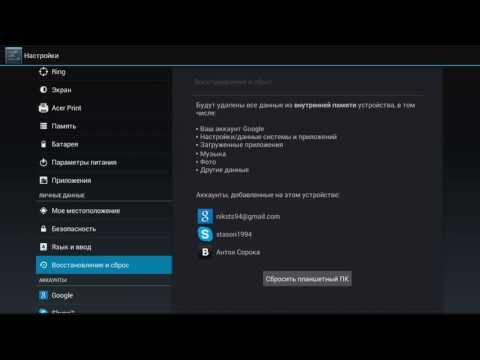
Проблеми в роботі планшета можуть виникати з різних причин, у тому числі з вини користувача. Якщо ви помилково неправильно налаштували свій девайс, то можна спробувати відкотити налаштування, проте якщо зробити це неможливо, слід скинути їх до заводських.
Скидання настройок на планшеті бажано здійснювати через перезапуск системи. Можна зробити це і вручну, проте дана процедураскладнішим і є ризик помилитися. До того ж, якщо у вас є проблеми в роботі девайсу, то, напевно, вони завадять вам дістатися до потрібного пункту в меню.
Скидання до заводських налаштувань на Android
Для того, щоб здійснити скидання до заводських налаштувань на Android OS, вам слід вимкнути планшет, потім затиснути кнопку гучності і одночасно кнопку живлення протягом декількох секунд.
- Зайдіть в меню і за допомогою гойдалки гучності виберіть параметри (Settings), обравши пункт кнопкою включення.
- Після цього натисніть Format Settings та Reset.
- Почнеться перезавантаження системи. Усі ваші налаштування будуть скинуті. Якщо ви бажаєте відновити деякі з них, скористайтеся обліковим записом у Google.
Скидання настройок на iPad
Для даного пристроюіснують два типи скидання налаштувань.
- За допомогою апаратного скидання. Він проводиться за рахунок використання кнопок включення та кнопки "Додому". Утримувати обидві кнопки потрібно протягом 10 секунд до появи фірмового логотипу. Перезавантаження системи триватиме кілька хвилин.
- За допомогою програмного скидання. Зайдіть в меню налаштувань у пункт "Відновлення та скидання", після чого скиньте налаштування, натиснувши "Скинути ПК".
Скинути до заводських установок Windows
Для даної ОС скидання налаштувань провадиться так само, як і в першому випадку. Проте варто враховувати, що для різних пристроїв виробник міг передбачити різні способискидання налаштувань. Зазвичай у посібнику користувача прописано цю процедуру.
Перед тим, як здійснювати процес скидання налаштувань, рекомендується вийняти сім-карту та sd-картку.
Якщо дані способи не принесли результату, рекомендується звернутися до технічну підтримку. Проте більшість проблем із софтом можна виправити саме завдяки скиданню. Скидання настройок не впливає на встановлені програмита встановлені користувачем програми, також не постраждають і завантажені файли, фотографії та ін.